Hari ini akhirnya datang. Ini adalah hari kita semua telah menunggu beberapa bulan yang lalu, dan di sini. Microsoft telah mula melancarkan versi akhir (RTM) Windows 10 dalam gelombang kepada pengguna yang telah mendaftar untuk naik taraf percuma.
Sekarang, ramai di antara kamu mungkin telah menaik taraf pemasangan Windows 7 atau Windows 8.1 ke Windows 10 secara percuma dan kini mencari pemasangan bersih Windows 10.
Alat Penciptaan Media untuk memuat turun Windows 10 ISO dari Microsoft
Untuk membantu semua pengguna yang telah dinaik taraf dari Windows 7 dan Windows 8 / 8.1 ke Windows 10, Microsoft baru sahaja mengeluarkan Windows 10 Media Creation Tool untuk membolehkan pengguna memuat turun Windows 10 ISO secara langsung dari Microsoft, tanpa perlu memasukkan Kunci Produk Windows 10.

Alat Penciptaan Media untuk Windows 10 boleh digunakan untuk memuat turun edisi Windows 10 berikut dalam kedua-dua versi 32-bit dan 64-bit:
# Windows 10 Home
# Windows 10 Home N
# Windows 10 Home Single Language
# Windows 10 Pro
# Windows Pro N
Selain membenarkan anda memuat turun Windows 10 ISO dari Microsoft tanpa kunci produk, Alat Penciptaan Media juga membolehkan anda menaik taraf pemasangan semasa anda ke Windows 10.
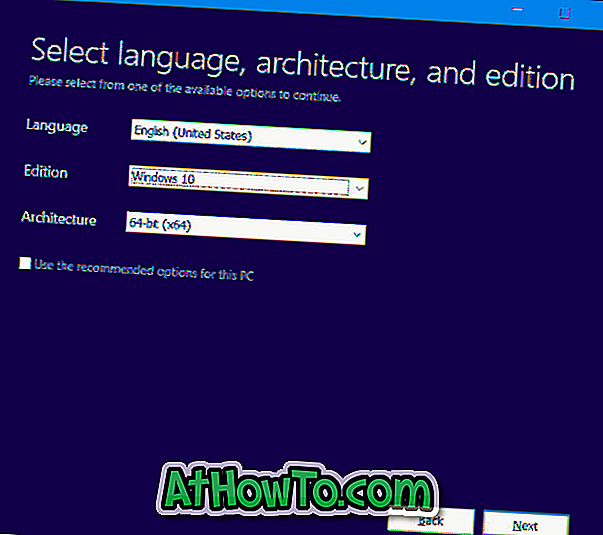
Nasib baik, Alat Penciptaan Media juga boleh digunakan untuk memuat turun fail Windows 10 ISO untuk PC lain, yang bermaksud jika anda mempunyai PC tanpa sambungan internet, Alat Penciptaan Media boleh digunakan untuk memuat turun Windows 10 ISO untuk PC itu juga .
Penting: Mulai November 2015, tiada pilihan dalam Alat Penciptaan Media untuk memuat turun imej Rumah dan Pro ISO secara berasingan. Anda hanya perlu memilih Windows 10 dalam bidang Edisi. ISO ini termasuk imej Home dan Pro ISO. Sekiranya anda ingin memasang edisi Pro sahaja, sila rujuk kepada kami bagaimana untuk memilih edisi Pro semasa memasang panduan Windows 10 untuk arahan terperinci.
Selepas memuat turun fail Windows 10 ISO, anda boleh menggunakan Alat Penciptaan Media yang sama untuk membuat DVD bootable atau USB bootable dari Windows 10.
Lebih penting lagi, semasa memasang Windows 10, anda tidak perlu memasukkan kunci produk untuk mengaktifkan salinan Windows 10 anda jika sebelumnya telah dinaik taraf dari Windows 7 atau Windows 8.1 ke Windows 10 pada PC yang sama.
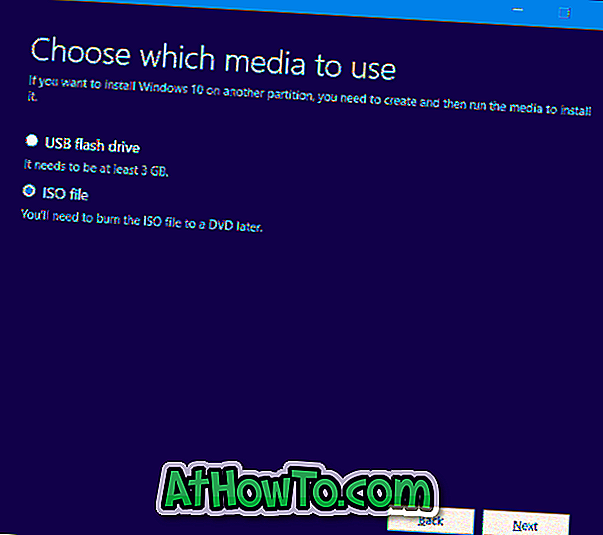
Tidak seperti sebelumnya, tiada Alat Penciptaan Media yang berasingan untuk 64-bit. Microsoft kini telah memasukkan 64-bit dan 32-bit dalam satu pemasang, bermakna alat yang anda muat turun dari pautan di bawah ini bersesuaian dengan Windows 32-bit dan 64-bit.
Muat turun Alat Penciptaan Media
Terdapat dua versi Alat Penciptaan Media untuk Windows 10. Satu adalah untuk versi Windows 32-bit, dan satu lagi untuk Windows 64-bit. Oleh itu, pastikan anda memuat turun versi Alat Penciptaan Media yang betul untuk Windows 10 dari halaman muat turun (link tersedia di akhir artikel ini).
Seperti yang anda jangkakan, anda perlu menjalankan alat Penciptaan Media untuk Windows 10 dengan hak admin.
Bersenang-senang dengan Windows 10!
Muat turun Alat Penciptaan Media Windows 10














